Sekiranya anda membaca baris-baris ini, maka anda sudah sampai pada kesimpulan bahawa anda perlu memasang Windows 7 pada komputer riba atau komputer meja anda, jadi tidak masuk akal bagi saya untuk menerangkan lama mengapa anda perlu memasang semula sistem operasi. Mari mulakan perniagaan dengan segera.
Cara memasang Windows pada komputer riba atau komputer
Untuk sebab tertentu, pembaca sering bertanya bagaimana Windows dipasang pada komputer riba, walaupun tidak ada perbezaan dengan komputer biasa dalam proses ini. Terdapat beberapa cara. Pertama, anda boleh melakukan ini dari dalam sistem operasi yang dimuatkan. Ini relevan jika, misalnya, anda ingin menaik taraf dari XP ke 7. Atau jika terdapat beberapa gangguan kecil dalam operasi sistem operasi, tetapi pada masa yang sama ia boot. Untuk melakukan ini, cukup masukkan DVD berlesen atau sangat tidak ke dalam pemacu dan jalankan program Setup.EXE, yang terletak di folder root cakera.
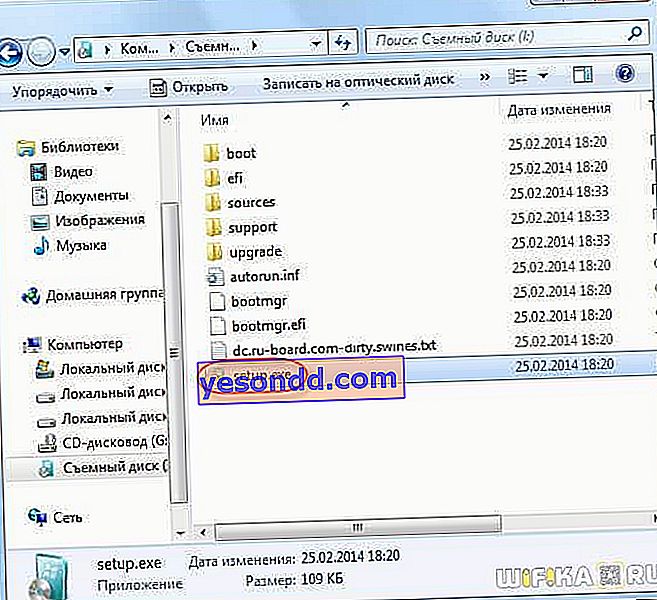
Namun, tanpa membincangkan secara terperinci, saya akan mengatakan bahawa pilihan ini tidak begitu baik dan lebih baik memasang semula dari cakera dengan segera, tanpa boot OS lama. Lebih-lebih lagi, jika kita bercakap mengenai pemasangan awal, atau jika sistemnya sangat rosak sehingga tidak dapat boot, maka ini adalah satu-satunya cara untuk memasang Windows 7 di komputer anda.
Oleh itu, kaedah inilah yang akan kita pertimbangkan hari ini.
Bagaimana memasang Windows 7 atau 10 - dari pemacu kilat atau cakera?
Pada mulanya, diandaikan bahawa sistem dipasang dari DVD yang anda beli dalam kotak di kedai. Walau bagaimanapun, cakera mungkin tidak muncul jika anda membeli komputer riba dari tangan anda, dan semua kertas terbuang daripadanya telah lama hilang, tetapi pada masa yang sama terdapat Windows berlesen dan anda tidak mahu kehilangannya.
Sekiranya anda tidak mempunyai cakera pemasangan, anda boleh membakarnya sendiri ke cakera dari gambar ISO yang boleh dimuat turun dengan mudah dari Internet. Banyak laman web yang berbeza mempunyai siaran rasmi yang dibungkus dalam gambar cakera yang dapat dibuka dengan program, seperti Image Burn dan burn, dan kunci lesen boleh dibeli di laman web rasmi Microsoft atau memasukkan yang lama yang sudah ada dalam sistem - ia boleh didapati di pelekat di bahagian bawah komputer riba ...

Anda juga boleh memuat turun majalah pengarang, tetapi di sini anda bertindak sendiri dan berisiko mendapat beberapa virus yang disertakan dengan program tambahan.
Tetapi ada alternatif yang lebih baik untuk memasang dari cakera. Seperti yang anda ketahui, kelajuan membaca dari pemacu optik jauh lebih rendah daripada dari USB, jadi semua profesional melakukan ini - buat pemacu denyar USB yang boleh di-boot, salin gambar perkumpulan rasmi "bersih" dari pelbagai versi Windows ke atasnya dan bawa bersama-sama dengan mereka, selalu mempunyai sistem operasi itu di tangan yang diperlukan oleh pelanggan.
Pada masa yang sama, Windows dipasang dari pemacu denyar USB berkali-kali lebih cepat daripada dari DVD, dan tidak perlu ada timbunan kotak plastik dengan cakera dengan anda.
Sekiranya anda tidak tahu bagaimana membuat pemacu denyar USB yang boleh di-boot, maka tonton video terperinci ini
Bagaimana memilih pemacu kilat USB di BIOS semasa boot untuk pemasangan Windows?
Oleh itu, kami memutuskan bahawa kami akan memasang Windows 7/10 dari pemacu denyar USB. Untuk ini:
- Kami memasukkan media kami dengan Windows ke dalam penyambung USB
- Mulakan semula komputer anda
- Kami masuk ke BIOS untuk memilih boot Windows dari pemacu denyar USB
Sekiranya anda tidak tahu bagaimana menuju ke sana, maka perhatikan dengan teliti apa yang tertulis di skrin PC pada saat ia dihidupkan. Harus ada petunjuk untuk menekan mana untuk memasukkan BIOS untuk memilih pemacu kilat atau cakera keras untuk boot, dan bukannya melancarkan versi Windows yang sudah dipasang.
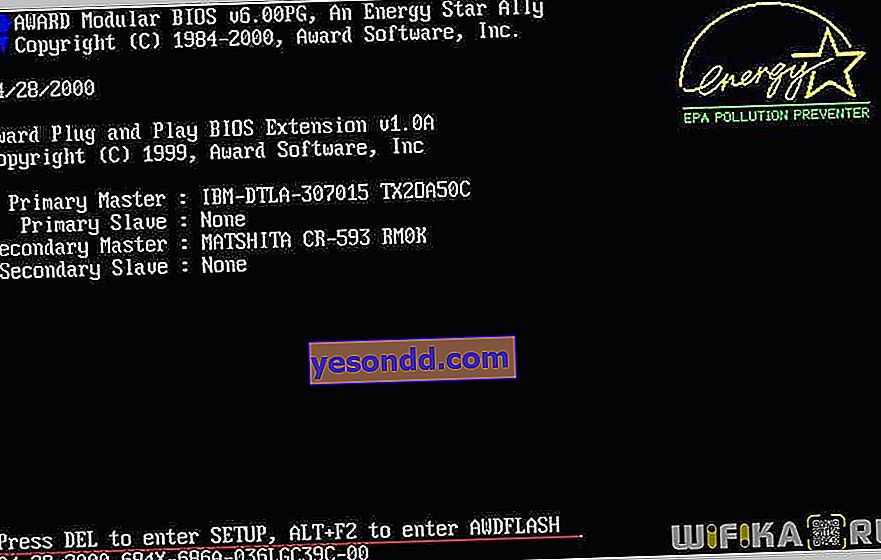
Seterusnya, anda perlu mencari bahagian yang bertanggungjawab memilih pilihan boot OS. Oleh kerana terdapat beberapa pengeluar program BIOS, tetapan ini kelihatan berbeza, tetapi paling sering disebut "BOOT".
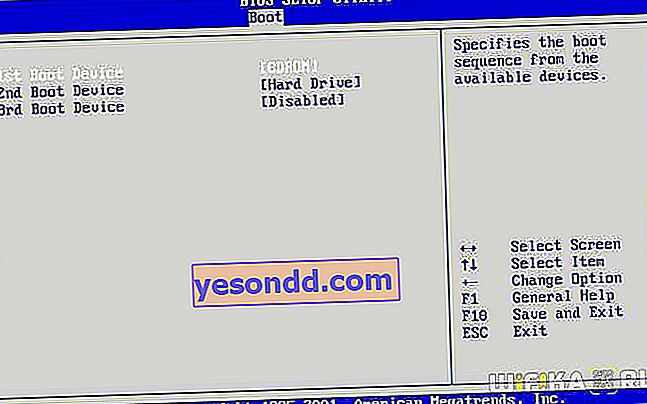
Kami dapati di sini parameter First Boot Device, iaitu sumber dari mana percubaan akan dilakukan untuk boot di tempat pertama. Dan pilih "CDROM" jika kita memasang dari DVD, atau "USB-HDD" jika anda perlu memilih untuk boot Windows dari pemacu denyar USB.
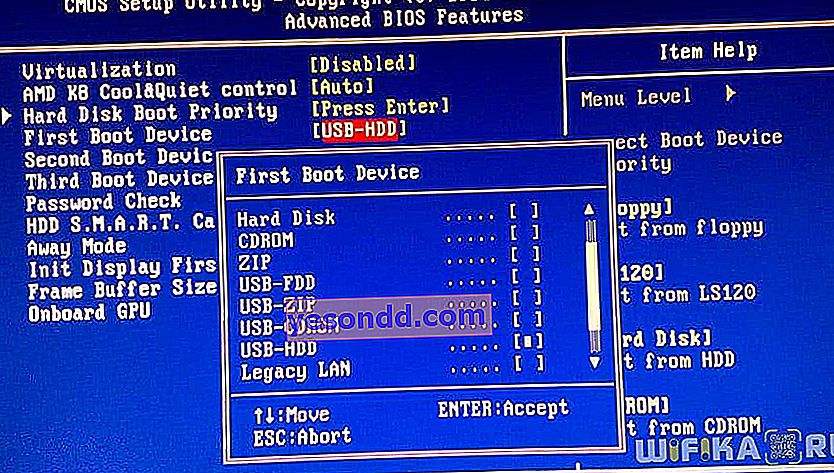
Setelah itu, tekan "F10" (butang lain atau butang menu mungkin bertanggungjawab untuk menyimpan tetapan, jika itu adalah BIOS UMI), sahkan jalan keluar dan but semula.
Memasang Windows 7 pada komputer riba atau komputer dari pemacu denyar USB
Pada but seterusnya, sistem mungkin meminta anda menekan butang untuk mengesahkan but dari media.
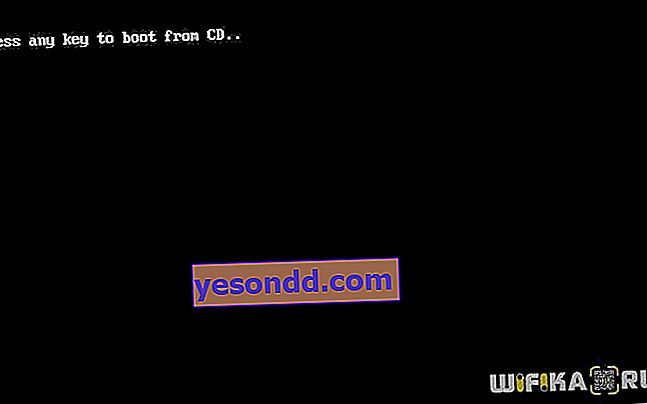
Kami melakukan tindakan ini dan pakej pemasangan dengan Windows 7 akan mula membongkar fail.
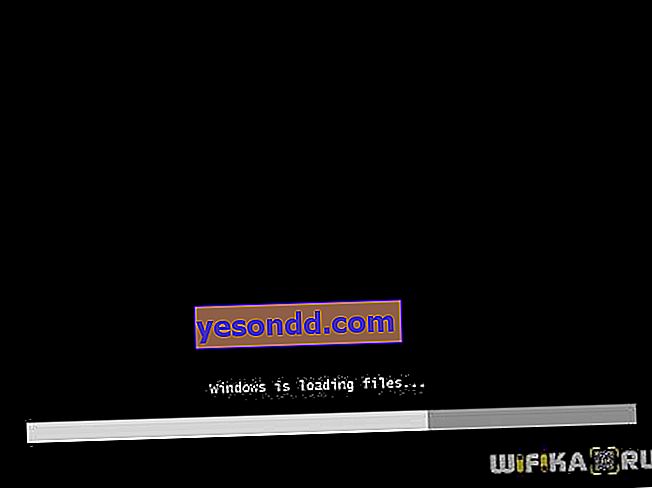
Seterusnya, pilih negara dan bahasa anda, terima perjanjian lesen dan lancarkan pemasangan.

Selepas itu, akan ada satu perkara yang lebih penting - program akan bertanya sama ada anda mahu memasang atau mengemas kini Windows? Kemas kini mengandaikan bahawa anda sudah mempunyai sistem operasi yang sama pada komputer riba ini, tetapi ia berhenti berfungsi seperti biasa dan anda ingin mengembalikannya ke keadaan berfungsi dengan mengemas kini fail sistem yang rosak. Dalam kes ini, semua data dan fail lain pada cakera sistem akan disimpan.
Sekiranya kita memasang Windows dari awal, pilih item kedua.

Seterusnya, kami akan diminta memilih cakera untuk pemasangan. Sekiranya anda memasang sistem daripada yang lama, pilih dan klik "Seterusnya" - dalam mod ini, ia juga akan menyimpan semua fail dan dokumen.
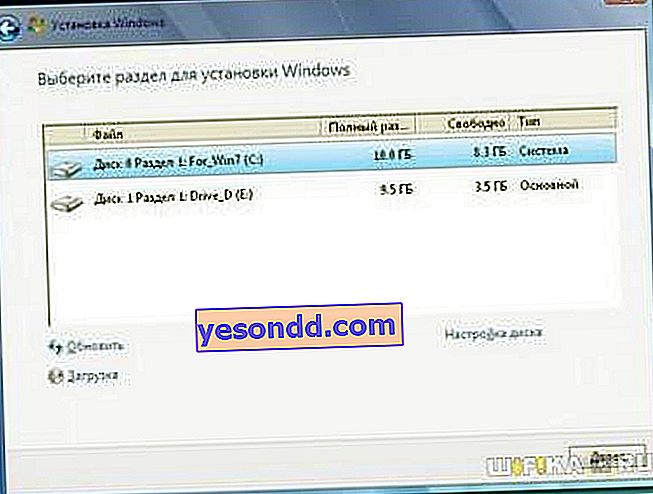
Tetapi saya tetap mengesyorkan agar anda membuat salinan awalnya pada media keras atau boleh ditanggalkan yang lain, dan memformat partisi yang akan dipasang Windows. Untuk melakukan ini, klik pada pautan "Tetapan cakera" dan "Format", setelah itu kita sudah mengklik butang "Seterusnya"
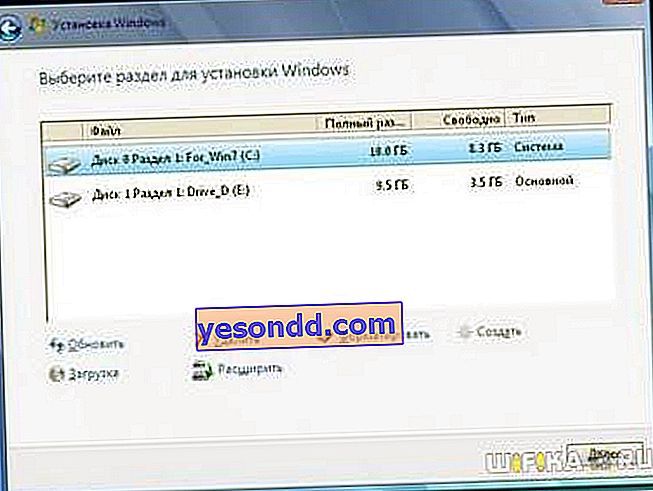
Selepas itu, ia cukup mudah - semua fail akan disalin, komputer akan dihidupkan semula beberapa kali, selepas itu kita hanya perlu menetapkan nama untuk pengguna komputer, kata laluan dan memasukkan kunci lesen.
Untuk maklumat lebih lanjut mengenai proses memasang semula Windows 7 dari pemacu denyar USB pada komputer riba, lihat tutorial video yang dibentangkan pada awal artikel.

Sekiranya ada sesuatu yang tidak jelas, saya menjawab sebarang soalan dalam komen.
